
જો તમારે જાણવું છે ps4 પર ડિસકોર્ડનો ઉપયોગ કેવી રીતે કરવો અથવા PS5, તમે સાચા લેખ પર આવ્યા છો, જો કે, શક્યતા કરતાં વધુ, તમે નિરાશ થશો. વિરામ તે PC વિડિયો ગેમ્સની દુનિયામાં સૌથી વધુ ઉપયોગમાં લેવાતું કોમ્યુનિકેશન પ્લેટફોર્મ છે, પરંતુ કન્સોલ પર નહીં.
જેમ કે સોનીએ 2021ની શરૂઆતમાં જાહેરાત કરી હતી, ડિસ્કોર્ડ હવે PS4 અને PS5 બંને પર ઉપલબ્ધ છે. જો કે, કાર્યક્ષમતા આપણે પીસી પર શોધી શકીએ છીએ તેના જેવી જ નથી. જો તમે PS4 પર ડિસ્કોર્ડ કેવી રીતે કાર્ય કરે છે તે વિશે વધુ જાણવા માંગતા હો, તો હું તમને વાંચવાનું ચાલુ રાખવા માટે આમંત્રિત કરું છું.
શું ડિસઓર્ડર છે
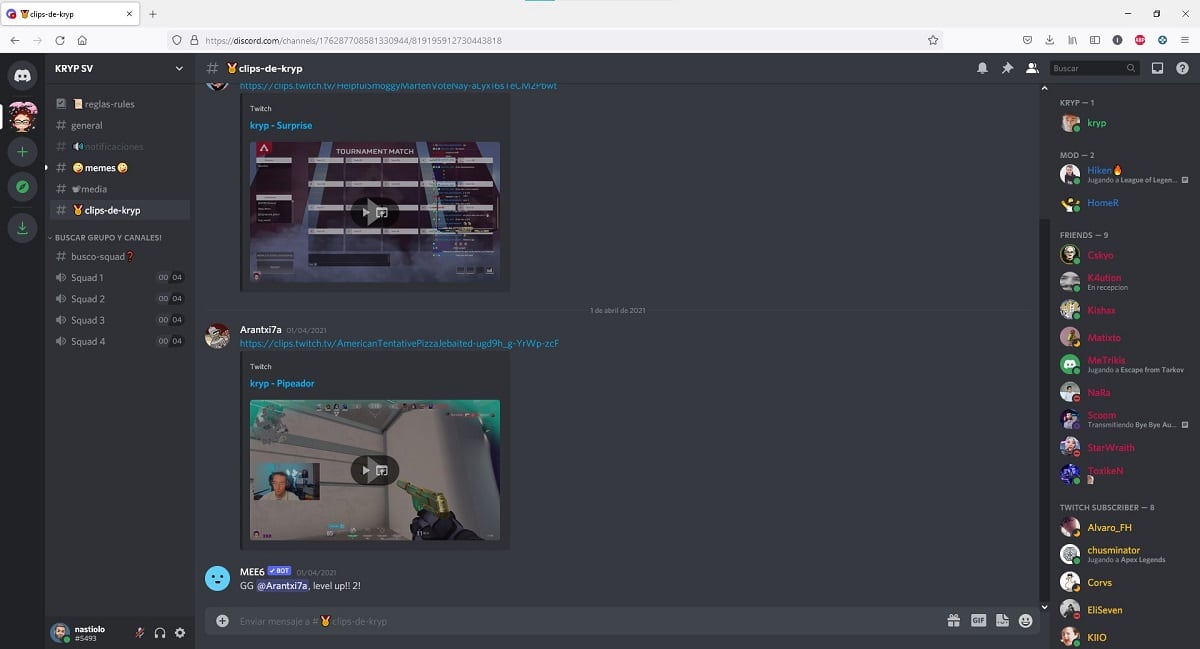
મતભેદ એ ટેક્સ્ટ અને વૉઇસ મેસેજિંગ એપ્લિકેશન, જે વિડિયો કૉલ્સને પણ મંજૂરી આપે છે, જેનો જન્મ ખેલાડીઓને એકબીજા સાથે વાતચીત કરવાની મંજૂરી આપવાના ઉદ્દેશ્ય સાથે થયો હતો જ્યારે ગેમ્સ વૉઇસ ચેટને સંકલિત કરતી ન હતી.
જો કે મોટાભાગની મલ્ટિપ્લેયર ગેમ્સમાં હવે તેનો સમાવેશ થાય છે, સ્ક્રીન લોડ કરતી વખતે તે કામ કરતું નથી. બીજું શું છે, ઑડિયો ગુણવત્તા Discord દ્વારા ઑફર કરવામાં આવેલ કરતાં ઘણી ઓછી છે.

ડિસકોર્ડ એ એક એપ્લિકેશન છે જે આપણે કરી શકીએ છીએ મફતમાં ઉપયોગ કરો, જો કે તે વપરાશકર્તાઓને પણ પરવાનગી આપે છે લવાજમ ચૂકવો મફત સંસ્કરણમાં ઉપલબ્ધ ન હોય તેવા વધારાના લાભોનો આનંદ માણવા માટે.
PS4 અને PS5 પર ડિસ્કોર્ડ કેવી રીતે કાર્ય કરે છે
સોની એપ સ્ટોર પરથી એપ ડાઉનલોડ કરવા જતાં પહેલાં તમારે જે પ્રથમ વસ્તુ જાણવાની જરૂર છે તે છે કે તે કેવી રીતે કામ કરે છે, જેમ કે ત્યાં કોઈ પ્લેસ્ટેશન એપ્લિકેશન ઉપલબ્ધ નથી.
ક્રોસ-પ્લેટફોર્મ ગેમપ્લેનો આનંદ માણતી વખતે ડિસ્કોર્ડ દ્વારા પ્લેસ્ટેશન પરથી તમારા PC મિત્રો સાથે વાત કરવાની ક્ષમતા, હજુ પણ ગેમ ચેટ સુધી મર્યાદિત છે.
પ્લેસ્ટેશન માટે ડિસ્કોર્ડની લાંબા સમયથી રાહ જોવાતી ઉપલબ્ધતા સુધી મર્યાદિત કરવામાં આવી છે અમે જે રમત રમીએ છીએ તેનું નામ બતાવો કન્સોલ માં. વધુ કંઈ નહીં. તો તે શેના માટે છે?
જો વપરાશકર્તા ઇચ્છે છે તમારા મિત્રો કઈ રમતો રમે છે તે જાણો, તમારે ફક્ત મોબાઇલ ઉપકરણો માટે પ્લેસ્ટેશન એપ્લિકેશનમાં જવું પડશે અને તેને તપાસવું પડશે.

માત્ર ઉપયોગ હું જોઉં છું, અમુકને શોધવા માટે (અને મારા પર વિશ્વાસ કરો, તે મને ઘણો ખર્ચ થયો છે) એ છે કે તમારા PC મિત્રો જાણી શકે છે કે તમે બજારમાં ઉપલબ્ધ વિવિધ મલ્ટિપ્લેટફોર્મ રમતો જેમ કે Fortnite, Call of Duty: Warzone, Apex Legends માંથી કોઈપણ રમી રહ્યા છો કે કેમ. ...
જો તમારો કોઈ મિત્ર રમી રહ્યો હોય, તમે PS4 અથવા PS5 પર Discord દ્વારા તેનો સંપર્ક કરી શકશો નહીં, કારણ કે આ કન્સોલ માટે કોઈ એપ્લિકેશન નથી. તમે માત્ર મોબાઇલ ઉપકરણો અથવા કમ્પ્યુટર્સ માટેની એપ્લિકેશન દ્વારા તેનો સંપર્ક કરી શકો છો.
જો તમે PC થી રમો અને ઇચ્છો તમારા કન્સોલ મિત્રો જાણે છે કે તમે શું રમી રહ્યા છો, તમારે ડિસકોર્ડ સાથે સંબંધિત પ્લેટફોર્મ (સ્ટીમ, એપિક ગેમ્સ…) ને સાંકળવું પડશે જેથી રમતનું નામ પ્રદર્શિત થાય. આ માહિતી ફક્ત મોબાઇલ એપ્લિકેશન દ્વારા, કોમ્પ્યુટર માટે અને વેબ સંસ્કરણ સાથે સંપર્ક કરી શકાશે.
ડિસ્કોર્ડ એકાઉન્ટને PS4 સાથે કેવી રીતે સાંકળવું
જો તમે લાભ લેવા માંગતા હો ડિસકોર્ડ અમને પ્લેસ્ટેશન માટે ઓફર કરે છે તે માત્ર કાર્યક્ષમતા, અમે નીચે બતાવેલ પગલાં અમે કરવા જોઈએ.
મોબાઇલથી PS4 સાથે ડિસકોર્ડને સાંકળો
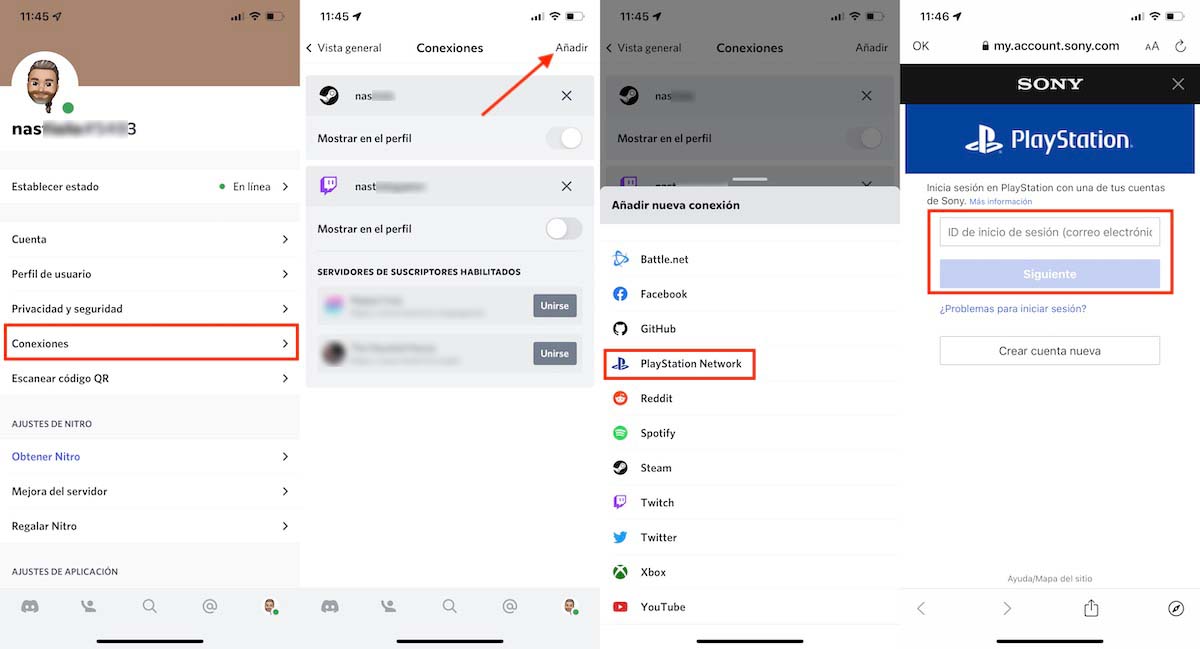
- અમે એપ્લિકેશન ખોલીએ છીએ અને અમારા અવતાર પર ક્લિક કરો એપ્લિકેશનના નીચેના જમણા ખૂણામાં સ્થિત છે.
- આગળ, ક્લિક કરો જોડાણો.
- આગલી સ્ક્રીન પર, પર ક્લિક કરો ઉમેરો અને અમે પસંદ કરીએ છીએ પ્લેસ્ટેશન નેટવર્ક.
- અંતે, અમે અમારી માહિતી રજૂ કરીએ છીએ પ્લેસ્ટેશન એકાઉન્ટ અને પુષ્ટિ કરો કે અમે બંને એકાઉન્ટને સાંકળવા માંગીએ છીએ.
પ્લેસ્ટેશનનો ઉપયોગ કરવાની જરૂર નથી ડિસ્કોર્ડ એકાઉન્ટને કન્સોલ સાથે લિંક કરવા માટે.
PC થી PS4 માટે એસોસિયેટ ડિસ્કોર્ડ
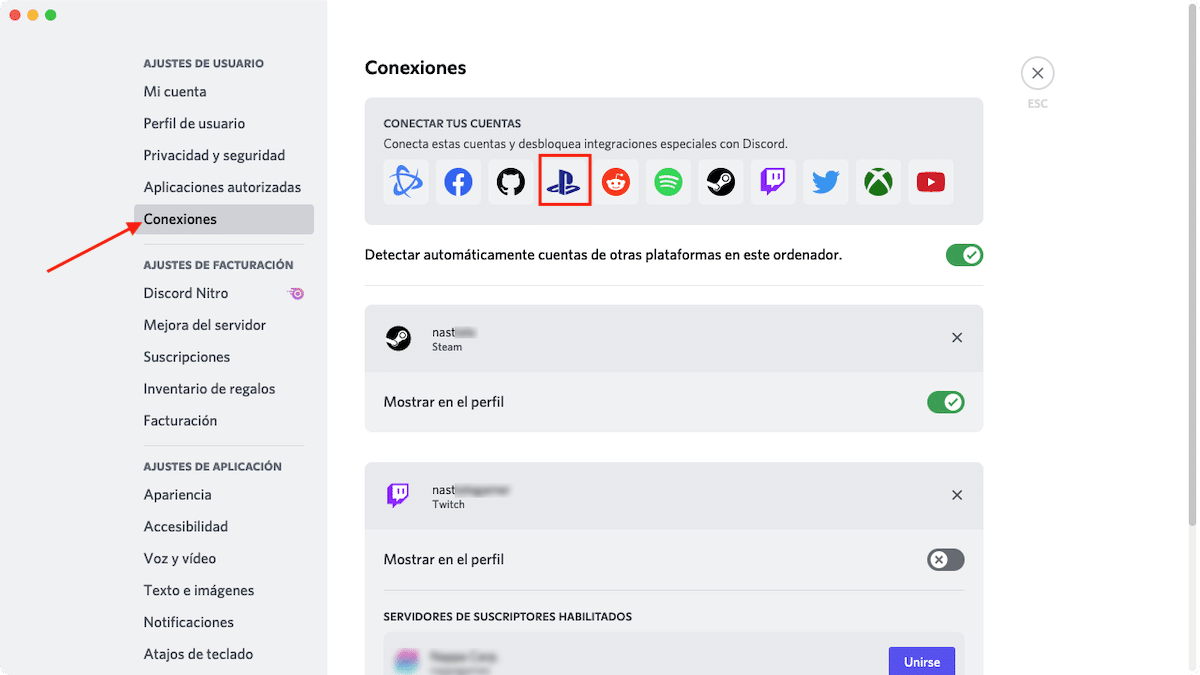
મેં ઉપર જણાવ્યું તેમ, આપણે પણ કરી શકીએ છીએ પ્લેસ્ટેશન સાથે ડિસ્કોર્ડ એકાઉન્ટને સાંકળો Windows, Mac અથવા Linux કમ્પ્યુટર્સ માટેની એપ્લિકેશન દ્વારા અને વેબ દ્વારા (પ્રક્રિયા સમાન છે).
- અમે એપ્લિકેશન ખોલીએ છીએ અને પર જઈએ છીએ ગિયર વ્હીલ જે અમારા વપરાશકર્તા નામની જમણી બાજુએ, ડાબી કોલમમાં સ્થિત છે.
- આગળ, ડાબી કોલમમાં, પર ક્લિક કરો જોડાણો (મારું એકાઉન્ટ વિભાગમાં).
- આગળ, પર ક્લિક કરો પ્લેસ્ટેશન આયકન અને અમારો એકાઉન્ટ ડેટા દાખલ કરો.
એકવાર અમે કન્ફર્મ કરી લઈએ કે અમે બંને એકાઉન્ટને સાંકળવા માંગીએ છીએ, અમે સક્ષમ થઈશું માત્ર લાભ લો અને ચર્ચાસ્પદ, વિધેય કે પ્લેસ્ટેશન સાથે ડિસકોર્ડનું એકીકરણ આપણને ઓફર કરે છે અને તે આપણે કઈ રમતો રમીએ છીએ તે બતાવવા સિવાય બીજું કંઈ નથી.
PS4 અને PS5 પર ડિસ્કોર્ડનો ઉપયોગ કેવી રીતે કરવો

એકવાર આપણે તે સ્પષ્ટ થઈ ગયાં પ્લેસ્ટેશન માટે ડિસ્કોર્ડ એપ્લિકેશન ડાઉનલોડ કરવામાં અસમર્થ, આપણે જાણવું જોઈએ કે અમારા PC મિત્રો સાથે વાતચીત કરવા માટે આ પ્લેટફોર્મનો ઉપયોગ કરવામાં સક્ષમ ન હોવા માટે આ કોઈ મર્યાદા નથી.
જો કે, આ કાર્ય હાથ ધરવા માટે, ઑડિઓ મિક્સર ખરીદવા માટે પૈસા ખર્ચવા જરૂરી છે. ઓડિયો મિક્સર્સ, તેમના નામ પ્રમાણે, અમને સમાન આઉટપુટમાં એકીકૃત થવા દો (હેડફોન), વિવિધ ઓડિયો ઇનપુટ્સ (વિવાદ અને રમત).
એમેઝોનમાં આપણે શોધી શકીએ છીએ વિવિધ પ્રકારના મિક્સર ઓડિયો એક તરફ, અમે તે શોધીએ છીએ ઇનપુટ્સ અને આઉટપુટનું સંચાલન કરવા માટે કમ્પ્યુટર સાથે કનેક્ટ કરો.
બીજી બાજુ, અમે પરંપરાગત ઑડિઓ મિક્સર્સ શોધીએ છીએ, તે હેડફોન જેક સાથે કામ કરો. બાદમાં અમારા સ્માર્ટફોન સાથે સંયોજનમાં ઉપયોગ કરવા માટે આદર્શ છે કારણ કે તેમને કમ્પ્યુટરની જરૂર નથી.
વધુમાં, આ છેલ્લા તેઓ ખૂબ સસ્તા છે અને ઓડિયો મિક્સર્સ કે જે યુએસબી દ્વારા કામ કરે છે અને જેને કમ્પ્યુટરની જરૂર છે.
ઘણા વપરાશકર્તાઓ દ્વારા ઉપયોગમાં લેવાતો બીજો વિકલ્પ છે ઉપયોગ કરો મોબાઇલ હેડસેટ વડે મોબાઇલ દ્વારા ડિસકોર્ડ કરો અને ટોચ પર હેડફોનનો ઉપયોગ કરો કાન ઉપર જે ગેમ સાંભળવા માટે આખા કાનને ઢાંકી દે છે અને આકસ્મિક રીતે મોબાઈલ ફોનને પડતો અટકાવે છે.
આ પદ્ધતિ છે સસ્તી અને ઝડપી કોઈપણ કન્સોલ સાથે ડિસકોર્ડનો ઉપયોગ કરવા માટે, ભલે તે પ્લેસ્ટેશન હોય કે Xbox, નિન્ટેન્ડો સ્વિચ સાથે પણ, જો કે ક્રોસ-પ્લેટફોર્મ રમતોની સંખ્યા ઘણી ઓછી છે.
પ્લેસ્ટેશન માટે ડિસ્કોર્ડ શા માટે PC પર કામ કરે છે તે જ રીતે કામ કરતું નથી?
આપણે કારણો જાણતા નથી. જો કે, જો આપણે ધ્યાનમાં લઈએ કે સોની હંમેશા કેટલી ઓછી કે ખુલ્લી નથી, કોઈ આશ્ચર્ય નથી કે તે વપરાશકર્તાઓને ડિસ્કોર્ડનો ઉપયોગ કરવાની મંજૂરી આપતું નથી ઇકોસિસ્ટમ્સ વચ્ચે સંચાર પ્લેટફોર્મ તરીકે.
જો કે, એ જ વસ્તુ Xbox સાથે થાય છે, તેથી સમસ્યા સોની અથવા માઈક્રોસોફ્ટ સાથે નહીં, પરંતુ કંપની સાથે જ હોઈ શકે છે. કન્સોલ માટે સમર્થન આપવા માંગતા નથી તેઓ જે શીર્ષક રમી રહ્યા છે તે દર્શાવવા ઉપરાંત.